Nota: per impostare la telecamera è necessario attivare il plugin video. Le istruzioni per l'attivazione del plugin video sono disponibili in qui.
Esistono due modi per configurare una telecamera che non è presente nell'elenco delle marche di telecamere IP:
A) ALTRO (passo dopo passo):
- Aprire l'applicazione Gogogate2. Andare su MODIFICA -> CONFIG DEVICE -> VIDEO
- Selezionare ALTRO (Passo dopo passo) nel menu a discesa IP-CAM.
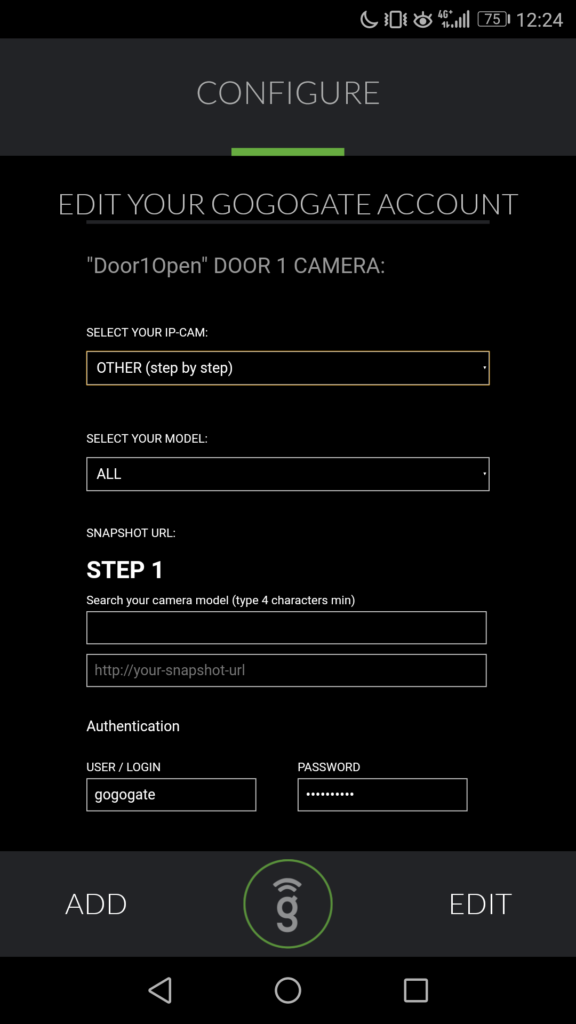
- FASE1: Cercate il vostro modello di telecamera IP utilizzando il nostro strumento di ricerca (introducete almeno 4 caratteri)
- FASE2: Selezionare la telecamera IP e copiare uno degli URL suggeriti.
- PASSO3Incollare l'URL e sostituire i campi [IPADDRESS], [USERNAME] e [PASSWORD] con l'indirizzo IP, il nome utente e la password della telecamera.
- FASE4: Autenticare la fotocamera, l'utente e la password provengono dalla FOTOCAMERA, non dal Gogogate2.
Una volta compilate tutte le informazioni richieste, premere AGGIORNAMENTO per salvare la nuova impostazione della fotocamera.
B) ALTRO (URL dell'istantanea):
- Aprire l'applicazione Gogogate2. Andare su MODIFICA -> CONFIG DEVICE -> VIDEO
- Selezionare ALTRO (URL dell'istantanea) nel menu a discesa IP-CAM.
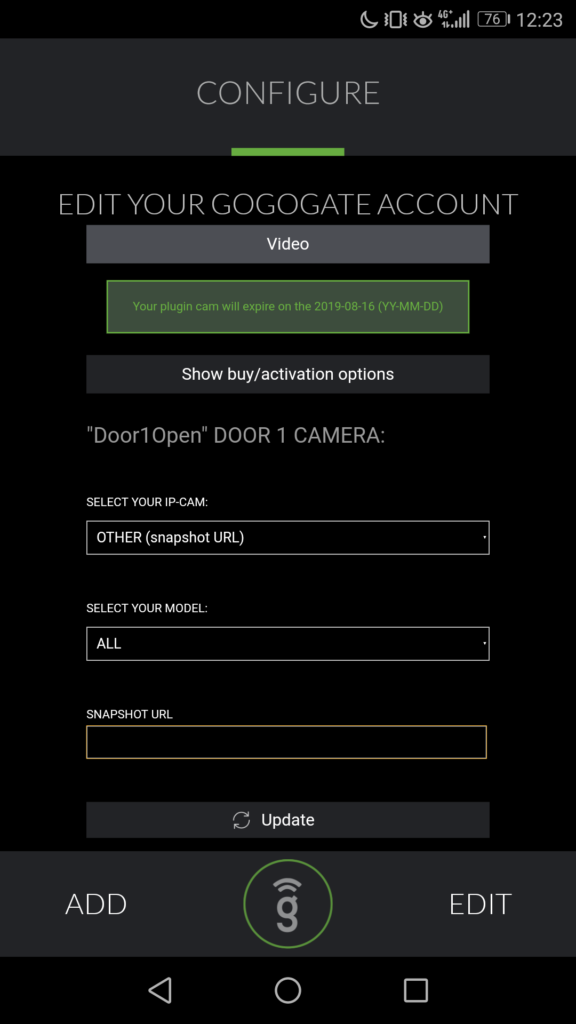
- FASE1: Incollare l'URL della fotocamera nella sezione URL SNAPSHOT.
Una volta compilate tutte le informazioni richieste, premere AGGIORNAMENTO per salvare la nuova impostazione della fotocamera.


